文章詳情頁
win7u盤無法識別解決辦法
瀏覽:3日期:2023-06-08 18:26:04
U盤的使用已經越來越重要了,很多網友會遇到不能識別設備的問題,嚴重影響了平常的操作,不過大家也不用擔心,這就給大家帶U盤識別解決方法。
win7u盤無法識別解決辦法方法一
1、首先點擊右下角“開始”菜單,然后找到“控制面板”按鈕,
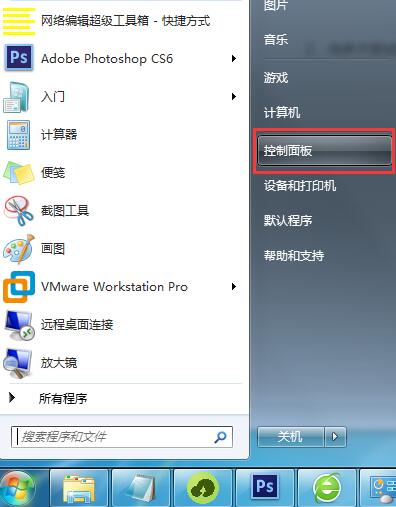
2、接著將“查看方式”切換為“小圖標”,
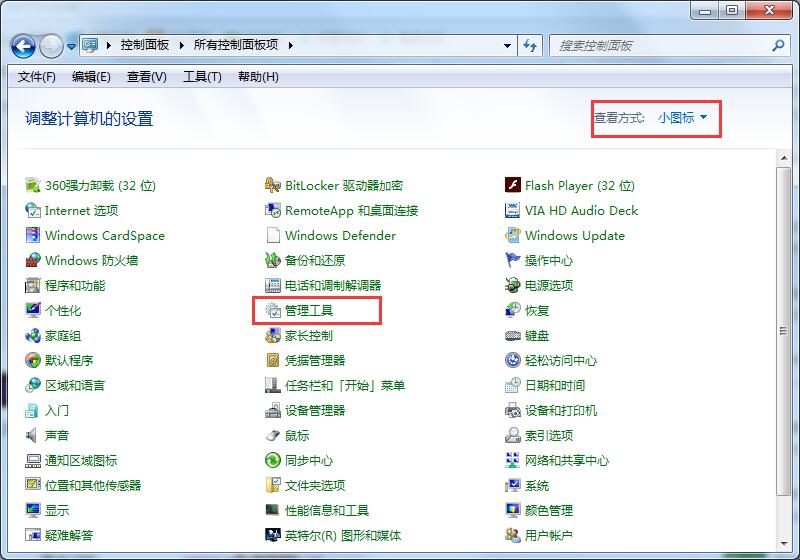
3、之后雙擊“管理工具”中的“服務”選項,
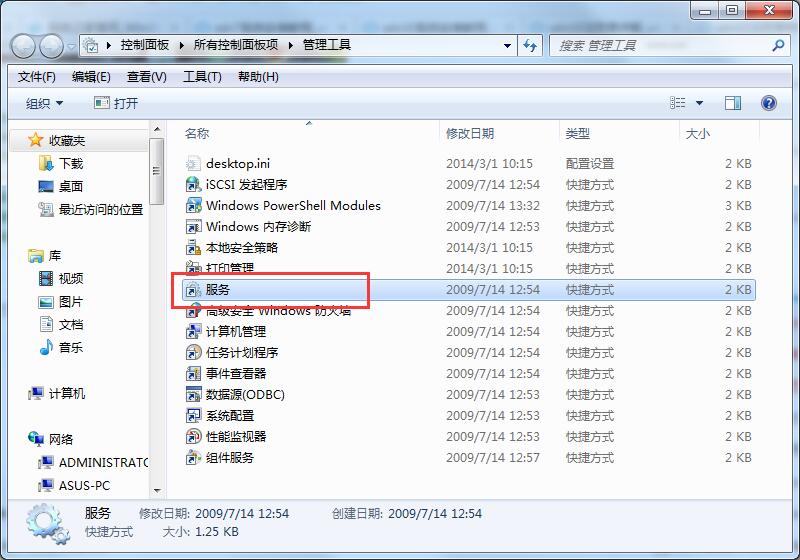
4、在其中找到“plug and play”服務,
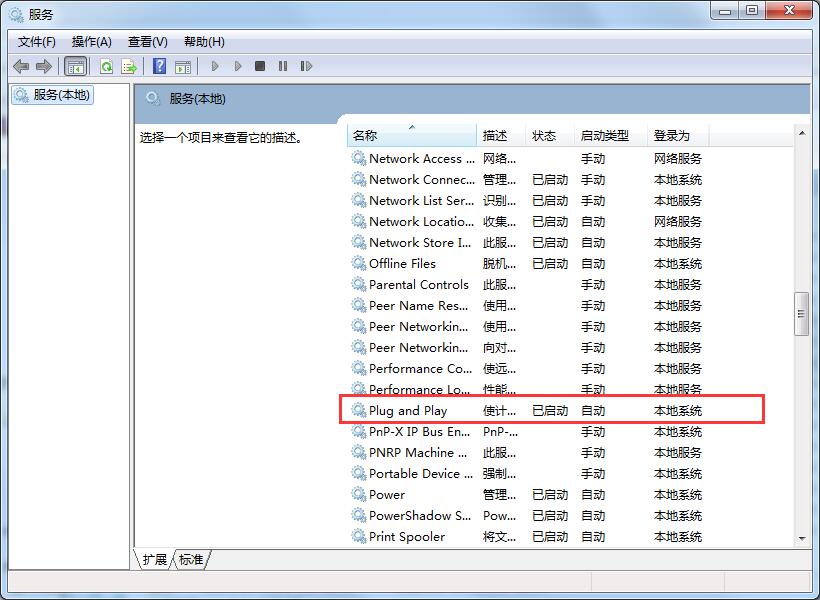
5、最后將“plug and play”服務停止即可。
方法二
1、首先右擊“計算機”,接著去點擊“管理”,
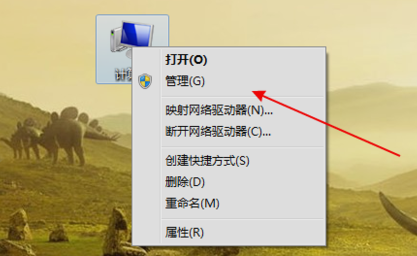
2、然后在左側找到“存儲”,之后選擇“磁盤管理”并點擊,
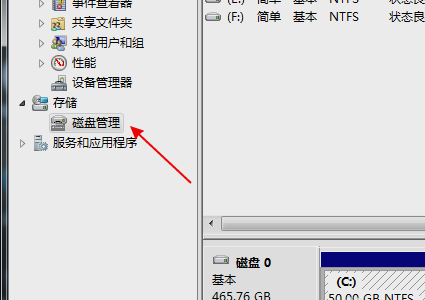
3、接著查看是不是存在盤符磁盤,
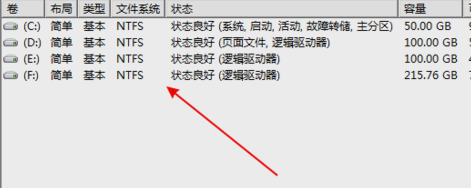
4、下一步右鍵選擇“將分區標識為活動分區”。
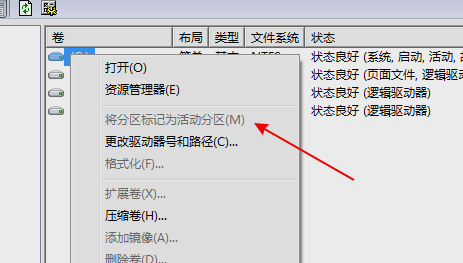
方法三
1、右鍵選擇“計算機”,之后點擊“管理”,在左側菜單中點擊“設備管理器”,
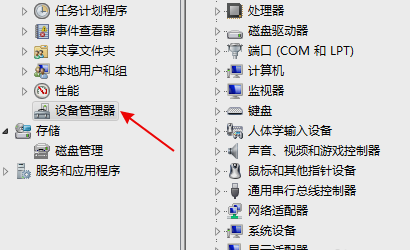
2、然后在其中展開找到“USB大容量存儲設備”,
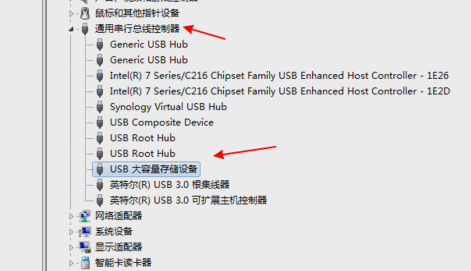
3、之后右鍵點擊“卸載”按鈕,
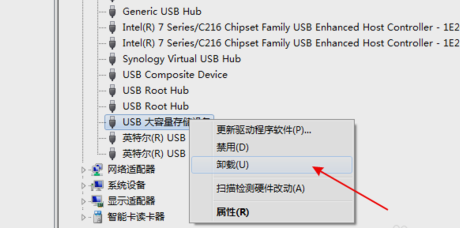
4、最后點擊頂部的“掃描檢測硬件改動”。
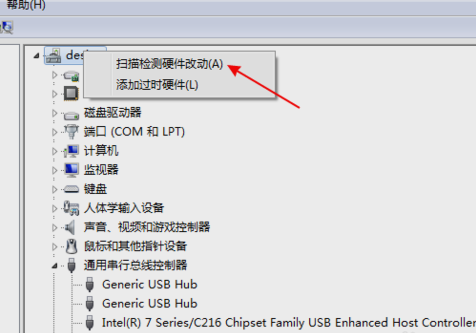
方法四
1、打開注冊表文件,“運行”輸入”regedit“進入注冊表編輯器。
2、依次展開HEKY_LOCAL_MACHINESYSTEMCurrentControlSetServicesusbehci,
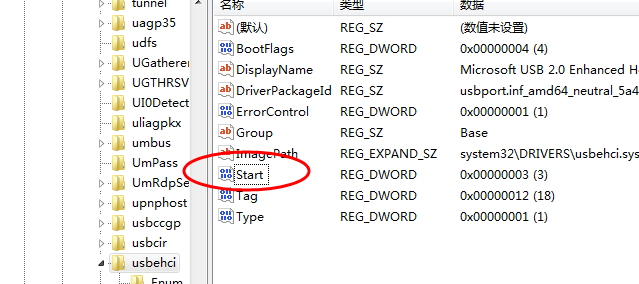
3、雙擊右面的start鍵,把編輯窗口中的“數值數據”改為“3”,把基數改為“十六進制”。
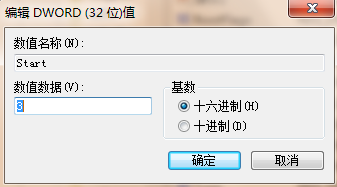
以上就是win7u盤無法識別解決辦法的全部內容,望能這篇win7u盤無法識別解決辦法可以幫助您解決問題,能夠解決大家的實際問題是好吧啦網一直努力的方向和目標。
相關文章:
1. Win8設置同時顯示多個時區時間技巧2. 統信UOS家庭版開始內測 無需分區全自動安裝3. Win11 USB接口不能用怎么辦? Win11電腦USB接口沒反應的解決辦法4. CentOS7中無法找到pci find device函數的解決方法5. deepin20桌面圖標樣式怎么修改? deepin更換圖標主題的技巧6. 在vmware虛擬機中安裝Linux系統CentOS7詳細教程7. virbr0虛擬網卡如何卸載?virbr0虛擬網卡的卸載方法8. Windows11下載卡著不動怎么辦?Windows11下載卡著不動解決方法9. 統信UOS系統怎么關閉? uos關機的多種方法10. 謹慎升級 macOS Ventura 13.3/iPadOS 16.4更新后Universal Control故障
排行榜
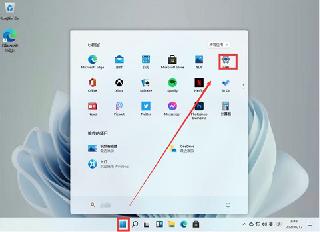
 網公網安備
網公網安備